Points Essentiels à Retenir
- Pour commencer la configuration, rapprochez simplement votre nouvelle Apple Watch de votre iPhone. La liaison se fera de manière fluide.
- Lors du processus de configuration, vous avez la possibilité de personnaliser certains paramètres de votre Apple Watch. Cela inclut la définition d’un code d’accès, l’ajustement de la taille du texte et la mise en place d’Apple Pay.
- Une fois la configuration achevée, vous pourrez explorer l’App Store pour découvrir des applications formidables ou adapter le cadran de votre montre à votre goût, en y ajoutant des complications personnalisées.
Vous venez d’acquérir une Apple Watch et vous vous demandez par où commencer ? Laissez-nous vous guider pas à pas dans le processus d’appairage de votre Apple Watch avec votre iPhone, et vous offrir quelques conseils de base pour bien démarrer.
Connexion de Votre Apple Watch à Votre iPhone
Pour débuter, enfilez votre Apple Watch à votre poignet et allumez-la. Vous pouvez le faire en appuyant sur le bouton latéral jusqu’à ce que le logo Apple s’affiche.
Avant de vous lancer dans la configuration, il est conseillé de charger votre Apple Watch à 100 %. Surtout si vous devez installer des mises à jour logicielles, l’ensemble du processus peut être long et consommer de l’énergie.
Brent Dirks/Savoir dans la vie
Lorsque vous êtes prêt, rapprochez votre Apple Watch de l’iPhone avec lequel vous souhaitez l’associer. Appuyez sur Continuer lorsque vous voyez une notification Apple Watch apparaître sur votre iPhone.
Ensuite, vous devrez indiquer si vous configurez l’Apple Watch pour vous-même ou pour un membre de votre famille. Cette dernière option permet aux enfants ou aux adultes d’utiliser une Apple Watch cellulaire sans avoir besoin d’un iPhone.
Après cela, une animation unique s’affichera sur l’écran de l’Apple Watch. Dirigez l’appareil photo de votre iPhone vers cette animation en alignant l’écran de votre montre avec le viseur pour lancer l’appairage.
Si l’appairage automatique ne se lance pas, pas de panique. Assurez-vous que le Bluetooth et le Wi-Fi sont activés sur l’iPhone, puis appuyez sur l’icône « i » dans le coin, puis sélectionnez votre région et votre langue.
Suivez ensuite les instructions qui s’affichent à la fois sur votre Apple Watch et votre iPhone pour compléter l’appairage manuel.
Personnaliser Votre Expérience Apple Watch
Il est maintenant temps d’ajuster votre montre selon vos préférences et votre usage. Si c’est votre première Apple Watch, sélectionnez l’option Configurer en tant que nouvelle Apple Watch.
Si vous avez déjà utilisé une montre, choisissez Restaurer à partir d’une sauvegarde. Votre iPhone aurait dû automatiquement sauvegarder les données de votre Apple Watch précédente. Si une mise à jour logicielle est nécessaire, elle sera installée à ce moment-là.
Si la fonction Localiser n’est pas activée sur votre iPhone, vous serez invité à activer le verrouillage d’activation. Cela protège votre montre contre toute utilisation non autorisée et vous aide à la retrouver en cas de perte.
Pour une sécurité accrue, l’étape suivante consiste à créer un code d’accès pour votre montre, un numéro à quatre ou six chiffres. Une fois configuré, l’Apple Watch se verrouillera dès que vous l’enlèverez. Vous devrez saisir ce code pour la déverrouiller après l’avoir remise à votre poignet.
Un code d’accès est obligatoire pour stocker des informations Apple Pay sur votre montre. Si vous ne comptez pas utiliser le système de paiement sans contact en magasin, vous pouvez ignorer cette étape. Il est cependant simple d’ajouter une carte à Apple Pay sur une Apple Watch.
Vous pouvez également ajuster la taille du texte affiché sur l’écran de votre Apple Watch et l’épaissir pour une meilleure lisibilité. Suivez les instructions à l’écran pour configurer les mises à jour automatiques de watchOS ainsi que des fonctionnalités comme SOS et Activité.
Enfin, vous pouvez choisir d’installer toutes les applications compatibles Apple Watch depuis votre iPhone ou de les installer individuellement plus tard. Si vous débutez avec une Apple Watch, il est préférable d’installer les applications une par une afin de ne pas être submergé et de pouvoir vous concentrer sur celles qui vous sont vraiment utiles.
Le processus de synchronisation va commencer. Assurez-vous que votre Apple Watch reste à proximité de votre iPhone. Une fois terminé, vous entendrez un petit son et ressentirez une vibration sur votre Apple Watch. Appuyez sur la couronne digitale pour commencer à utiliser votre montre.
Comment Trouver les Meilleures Applications pour Apple Watch
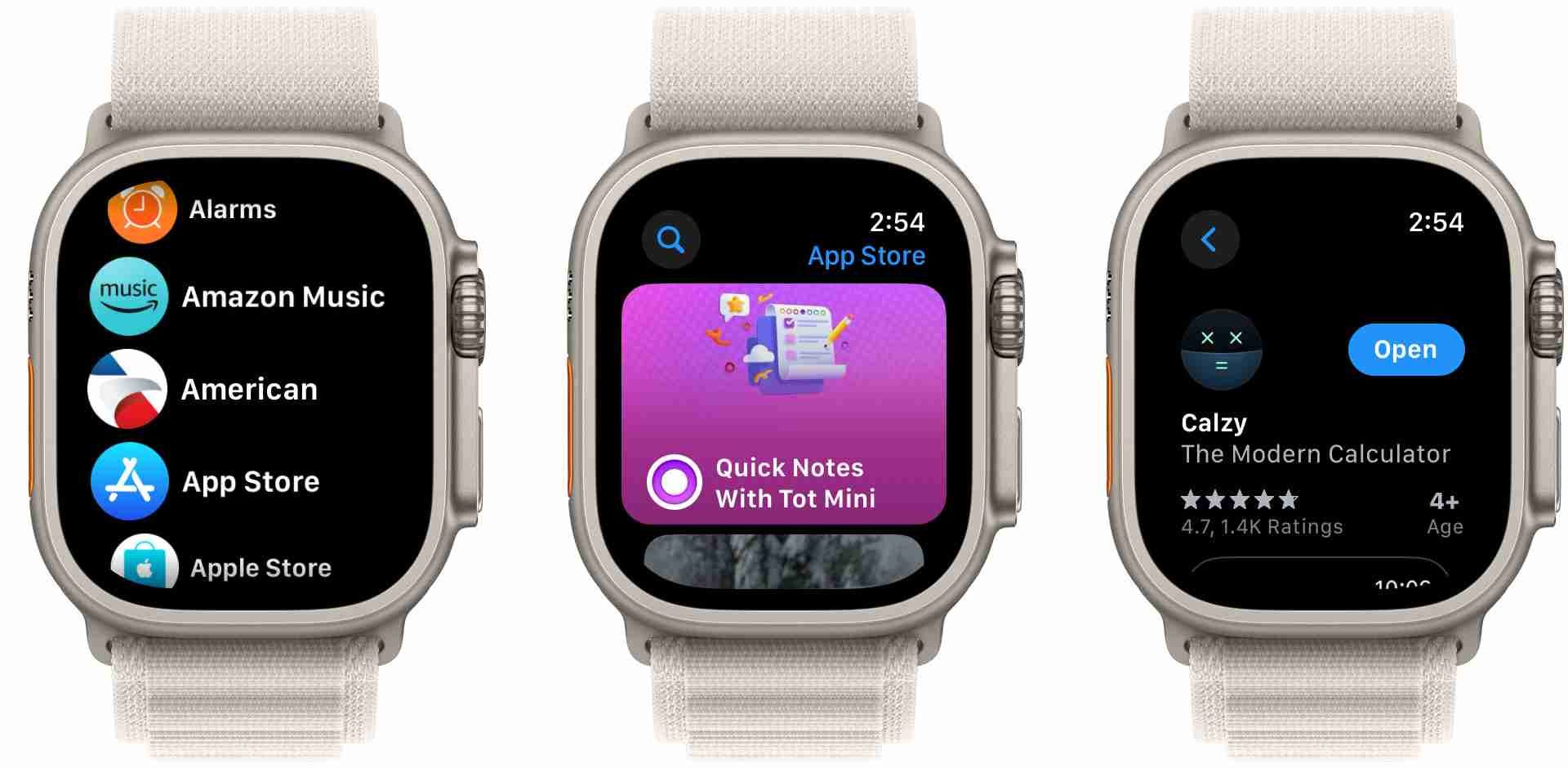
Les applications pour Apple Watch sont un peu différentes de celles pour iPhone ou iPad. L’écran étant plus petit, les fonctionnalités sont forcément limitées. Les meilleures applications tirent parti des capacités de la montre à la fois comme outil de communication et de suivi de la condition physique.
Pour rechercher des applications, ouvrez l’App Store sur votre montre. Vous pouvez parcourir les applications proposées par Apple ou effectuer une recherche à l’aide du clavier ou de la dictée vocale. Et ce n’est qu’un des nombreux conseils pour maîtriser l’App Store sur votre Apple Watch.
Si vous en êtes à votre première montre connectée, envisagez d’installer quelques-unes des meilleures applications Apple Watch pour les débutants.
Utilisation des Cadrans et des Complications
Maintenant que vous avez terminé la configuration de base de votre Apple Watch, il est temps de la personnaliser un peu pour vous l’approprier. Les cadrans et les complications sont les deux principaux éléments de personnalisation de votre montre.
L’Apple Watch étant avant tout un moyen de lire l’heure, le cadran de la montre est l’interface que vous verrez le plus souvent. Heureusement, Apple offre un grand choix de cadrans qui combinent l’esthétique et l’information.
Vous trouverez de tout, des cadrans simples aux designs plus élaborés mettant en valeur l’art, l’astronomie et bien d’autres choses. Nous avons déjà évoqué certains des plus beaux cadrans Apple Watch personnalisés qui peuvent faire ressortir votre montre.
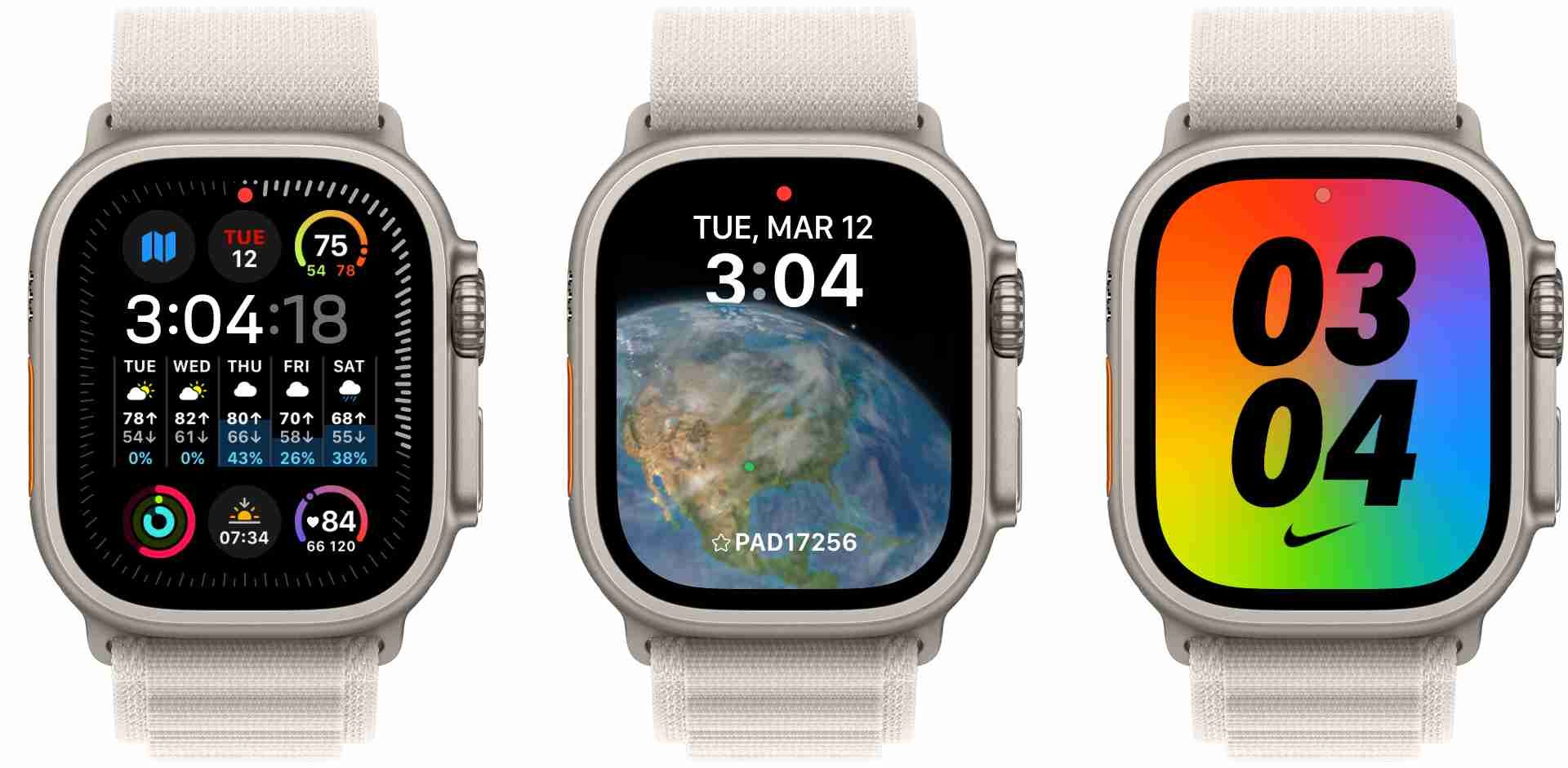
Une autre façon de rendre votre Apple Watch unique est d’utiliser des complications. Ce sont des petites zones affichant des informations venant d’applications. Elles peuvent vous indiquer des scores sportifs ou le nombre d’e-mails non lus.
Il existe de nombreuses options, voici quelques-unes des meilleures complications Apple Watch pour commencer. En fonction du cadran de montre que vous choisissez, vous pouvez bénéficier d’un large choix d’options et de tailles de complications.
En associant un cadran personnalisé aux complications que vous appréciez, vous pouvez faire de votre Apple Watch un élément clé de votre routine quotidienne.
Avec un peu de temps et d’efforts, votre Apple Watch fonctionnera comme vous le souhaitez. Une fois la configuration initiale terminée, vous pourrez découvrir tout le potentiel de votre montre connectée Apple.